ຈື່ໄວ້ວ່າເວລາໃດທີ່ຄົນອື່ນໆຕ້ອງເລືອກທຸກພາກສ່ວນຂອງພື້ນຫຼັງຈາກຮູບຢ່າງລະມັດລະວັງ? ນັ້ນເປັນເລື່ອງທີ່ຫຍຸ້ງຍາກ ແລະໃຊ້ເວລາດົນ! ແຕ່ໃນປັດຈຸບັນ, ຂໍຂອບໃຈກັບ Artificial Intelligence (AI), ທ່ານສາມາດເອົາພື້ນຫລັງອອກຈາກຮູບພາບແລະວິດີໂອໄດ້ຢ່າງງ່າຍດາຍແລະລວດໄວ.
ເທັກໂນໂລຍີໃໝ່ນີ້ແມ່ນດີເລີດສຳລັບຄົນທີ່ມັກຖ່າຍຮູບ, ອອກແບບຮູບພາບທີ່ບໍ່ໜ້າເຊື່ອ ຫຼືສ້າງວິດີໂອມ່ວນໆ. ດ້ວຍເຄື່ອງມື AI, ນັກຖ່າຍຮູບສາມາດສ້າງຮູບຄົນທີ່ສວຍງາມດ້ວຍພຽງແຕ່ຄົນໃນຮູບ; ຜູ້ອອກແບບສາມາດເຮັດໃຫ້ການອອກແບບທີ່ສະອາດ, ຈັບຕາ, ແລະຜູ້ຜະລິດວິດີໂອສາມາດເພີ່ມຜົນກະທົບທີ່ດີເລີດ.
ໃນບົດຄວາມນີ້, ພວກເຮົາຈະເວົ້າກ່ຽວກັບການ AI Smart Cutout ເຄື່ອງມື in Wondershare Filmora ແລະສິ່ງທີ່ເຮັດໃຫ້ນີ້ຍິ່ງໃຫຍ່, ແລະພວກເຮົາຈະເບິ່ງລັກສະນະຂອງມັນ. ນອກຈາກນັ້ນ, ພວກເຮົາຈະແບ່ງປັນສິ່ງທີ່ສໍາຄັນທີ່ຕ້ອງພິຈາລະນາໃນ ຕັດອັດສະລິຍະ ເຄື່ອງມື, ດັ່ງນັ້ນທ່ານໃຊ້ພວກມັນຄືກັບມືອາຊີບ!
ສ່ວນທີ 1: ສິ່ງສຳຄັນທີ່ຄວນພິຈາລະນາໃນ AI Cutout Tool
ໃນເວລາທີ່ເລືອກເປັນ AI ຕັດວິດີໂອ ເຄື່ອງມືທີ່ຈະຊ່ວຍໃຫ້ທ່ານຕັດພາກສ່ວນຂອງຮູບພາບຫຼືວິດີໂອ, ນີ້ແມ່ນບາງສິ່ງຈໍາເປັນທີ່ຈະຄິດກ່ຽວກັບ:
ປະສົບການຂອງການນໍາໃຊ້ມັນ:
- ການອອກແບບງ່າຍດາຍ: ເລືອກເຄື່ອງມືທີ່ມີປຸ່ມ ແລະປ້າຍຊື່ທີ່ເຂົ້າໃຈງ່າຍ, ໂດຍສະເພາະຖ້າທ່ານເປັນຄົນໃໝ່ໃນການອອກແບບ.
- ລາກແລ້ວວາງ: ເຄື່ອງມືບາງຢ່າງຊ່ວຍໃຫ້ທ່ານລາກຮູບພາບ ຫຼືວິດີໂອເຂົ້າໄປໃນພື້ນທີ່ເຮັດວຽກໄດ້ຢ່າງງ່າຍດາຍ, ເຊິ່ງຊ່ວຍປະຫຍັດເວລາ.
- ຄໍາແນະນໍາທີ່ເປັນປະໂຫຍດ: ຊອກຫາເຄື່ອງມືທີ່ມີຄໍາແນະນໍາທີ່ຊັດເຈນຫຼືຄໍາແນະນໍາເພື່ອຊ່ວຍໃຫ້ທ່ານຮຽນຮູ້ໄດ້ໄວ.
ຄວາມຖືກຕ້ອງ:
- ດີໃນການຊອກຫາ Edges: ເຄື່ອງມືຄວນຈະດີໃນການຊອກຫາແຄມຂອງວັດຖຸທີ່ທ່ານຕ້ອງການທີ່ຈະຕັດອອກ, ໂດຍສະເພາະກັບພາກສ່ວນ tricky ເຊັ່ນຜົມ.
- ເຮັດວຽກຮ່ວມກັບຮູບພາບທີ່ແຕກຕ່າງກັນ: ໃຫ້ແນ່ໃຈວ່າມັນເຮັດວຽກກັບຫຼາຍຮູບ, ເຊັ່ນ: JPEG, PNG, ແລະເຖິງແມ່ນພື້ນຫລັງທີ່ສັບສົນ.
- ການຕັ້ງຄ່າປັບໄດ້: ເຄື່ອງມືບາງອັນໃຫ້ທ່ານປັບປ່ຽນວິທີເບິ່ງແຍງການຕັດພວກມັນອອກເພື່ອໃຫ້ໄດ້ຜົນທີ່ດີທີ່ສຸດ.
ຄວາມໄວ:
- ການປຸງແຕ່ງໄວ: ເຄື່ອງມືຄວນຈະສາມາດຈັດການຮູບພາບຫຼືວິດີໂອໄດ້ໄວ, ເຊິ່ງເປັນສິ່ງຈໍາເປັນຖ້າທ່ານມີວຽກຫຼາຍທີ່ຈະເຮັດ.
- ເບິ່ງຕົວຢ່າງສົດ: ບາງເຄື່ອງມືສະແດງໃຫ້ທ່ານເຫັນຕົວຢ່າງສົດຂອງວຽກງານຂອງເຈົ້າເພື່ອໃຫ້ເຈົ້າສາມາດປ່ຽນແປງໄດ້ທັນທີ.
ຄ່າໃຊ້ຈ່າຍ:
- ຄຸນຄ່າຂອງເງິນ: ພິຈາລະນາວ່າເຄື່ອງມືຄຸ້ມຄ່າໂດຍອີງຕາມງົບປະມານຂອງເຈົ້າ ແລະເຈົ້າຈະໃຊ້ມັນຫຼາຍປານໃດ.
- ຟຣີທຽບກັບຈ່າຍ: ບາງເຄື່ອງມືແມ່ນບໍ່ເສຍຄ່າແຕ່ອາດມີຂອບເຂດຈໍາກັດ. ຄົນທີ່ຈ່າຍເງິນມັກຈະມີຄຸນສົມບັດເພີ່ມເຕີມ ແລະຄຸນນະພາບທີ່ດີກວ່າ.
- ຕິດຕາມອ່ານ: ບາງເຄື່ອງມືສະເຫນີແຜນການສະຫມັກທີ່ແຕກຕ່າງກັນ. ໃຫ້ແນ່ໃຈວ່າເລືອກອັນທີ່ ເໝາະ ສົມກັບຄວາມຕ້ອງການຂອງເຈົ້າທີ່ດີທີ່ສຸດ.
ສ່ວນທີ 2: ວິທີການໃຊ້ AI Smart Cutout ໃນ Filmora ດ້ວຍຄວາມສະດວກສະບາຍ
ການແກ້ໄຂວິດີໂອອາດເປັນເລື່ອງຍາກ, ໂດຍສະເພາະເມື່ອທ່ານຕ້ອງການແຍກຄົນ ຫຼືວັດຖຸອອກຈາກພື້ນຫຼັງ. ໂຊກດີ, AI ຂອງ Filmora ເຄື່ອງຕັດສະຫມາດ ເຄື່ອງມືເຮັດໃຫ້ນີ້ງ່າຍ super! ມັນຊ່ວຍໃຫ້ທ່ານສ້າງຜົນກະທົບທາງສາຍຕາທີ່ເປັນເອກະລັກໂດຍບໍ່ມີບັນຫາໃດໆ.
ຄຸນນະສົມບັດທີ່ສໍາຄັນ
ຕໍ່ໄປນີ້ແມ່ນບາງສ່ວນຂອງຄຸນນະສົມບັດຂອງ Wondershare Filmora AI Smart Cutout.
- ບໍ່ມີບັນຫາຫນ້າຈໍສີຂຽວເພີ່ມເຕີມ:
ມີ AI Video Cutout ເຄື່ອງມື, ທ່ານສາມາດເອົາສິ່ງຕ່າງໆອອກຈາກວິດີໂອໄດ້ຢ່າງງ່າຍດາຍໂດຍບໍ່ຕ້ອງໃຊ້ຫນ້າຈໍສີຂຽວ. ມັນຍັງມີການຕັ້ງຄ່າທີ່ເປັນເອກະລັກເພື່ອຄວບຄຸມວິທີທີ່ cutout ຍ້າຍເພື່ອໃຫ້ທ່ານສາມາດແກ້ໄຂດ້ວຍການຄວບຄຸມຫຼາຍຂຶ້ນ. - ຄວາມສົມບູນແບບແບບຂອບຕໍ່ຂອບ:
AI ຊ່ວຍໃຫ້ທ່ານຕັດວັດຖຸໄດ້ໄວ, ແລະທ່ານສາມາດເຮັດການປ່ຽນແປງເລັກນ້ອຍໃນແຕ່ລະກອບເພື່ອໃຫ້ໄດ້ຜົນລັບທີ່ມີລັກສະນະເປັນມືອາຊີບ. - ຕົວເລືອກເບິ່ງຜ່ານທີ່ດີກວ່າ:
Filmora ໃຫ້ເຈົ້າສີ່ວິທີໃນການເບິ່ງຕົວຢ່າງວຽກຂອງເຈົ້າ, ເຮັດໃຫ້ມັນງ່າຍຂຶ້ນໃນການປ່ຽນແປງ. ນອກເໜືອໄປຈາກໂໝດປົກກະຕິ, ທ່ານສາມາດໃຊ້ Transparency Grid, Black Back ຫຼື Alpha Mode (ເຊິ່ງສະແດງສີດຳ ແລະ ສີຂາວ) ເພື່ອປັບແຕ່ງການແກ້ໄຂຂອງທ່ານໃຫ້ສົມບູນແບບ.
ໃຊ້ແນວໃດ?
ໃນປັດຈຸບັນທີ່ພວກເຮົາໄດ້ເຫັນລັກສະນະທັງຫມົດຂອງ AI Smart Cutout ໃນ Filmora, ມັນແມ່ນເວລາທີ່ຈະໄປໂດຍຜ່ານຂັ້ນຕອນໂດຍຂັ້ນຕອນຂອງການສະຫມັກ Filmora Smart Cutout ຕໍ່ກັບວິດີໂອຂອງທ່ານ, ຮັບປະກັນວ່າທ່ານຈະສາມາດໃຊ້ປະໂຫຍດຢ່າງເຕັມທີ່ຈາກຄຸນສົມບັດທີ່ມີປະສິດທິພາບນີ້, ບໍ່ວ່າຈະເປັນການເຮັດວຽກໃນໂຄງການສ່ວນຕົວ ຫຼືບາງສິ່ງບາງຢ່າງທີ່ກ່ຽວຂ້ອງກັບອາຊີບຂອງເຈົ້າ.
ຂັ້ນຕອນທີ 1: ການນໍາເຂົ້າວິດີໂອຂອງທ່ານ
ເລີ່ມຕົ້ນໂດຍການຄລິກໃສ່ "ສ້າງໂຄງການໃຫມ່" ແລະນໍາເຂົ້າຄລິບວິດີໂອຂອງທ່ານ. ເມື່ອວິດີໂອຖືກນໍາເຂົ້າ, ລາກມັນໃສ່ເສັ້ນເວລາເພື່ອເລີ່ມຕົ້ນການແກ້ໄຂ.

ຂັ້ນຕອນທີ 2: ທ່ອງໄປຫາ Smart Cutout
ຫຼັງຈາກການນໍາເຂົ້າວິດີໂອຂອງທ່ານ, ຊອກຫາ ເຄື່ອງມື Cutout Smart ພາຍໃຕ້ພາກສ່ວນ AI Tools ຢູ່ເບື້ອງຂວາຂອງໜ້າຈໍ. ສະຫຼັບຕົວເລືອກ Smart Cutout ເພື່ອເປີດໃຊ້ງານມັນ. ຫຼັງຈາກການເປີດໃຊ້ງານ, ໃຫ້ຄລິກໃສ່ "ຄລິກທີ່ຈະເລີ່ມຕົ້ນການຕັດ Smart" ເພື່ອເລີ່ມຕົ້ນຂະບວນການ.
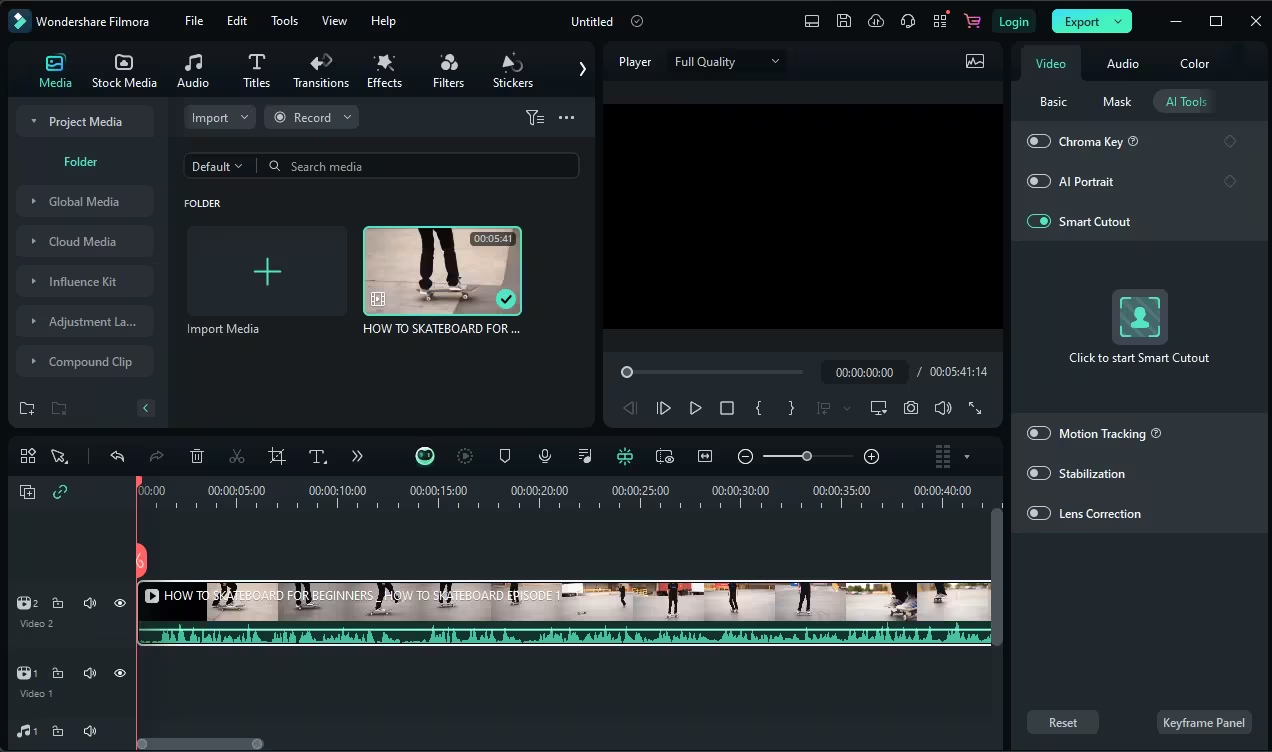
ຂັ້ນຕອນທີ 3: ຈຸດເດັ່ນຂອງວັດຖຸ
ປ່ອງຢ້ຽມໃຫມ່ຈະປະກົດຂຶ້ນກັບວິດີໂອຂອງທ່ານສະແດງ. ໃນປ່ອງຢ້ຽມນີ້, ເນັ້ນໃສ່ວັດຖຸທີ່ທ່ານຕ້ອງການຕັດອອກຈາກພື້ນຫລັງໂດຍໃຊ້ຫນູຂອງທ່ານ. ເມື່ອທ່ານເຮັດໄຮໄລ້ວັດຖຸສຳເລັດແລ້ວ, ຄລິກ “ຄລິກເພື່ອເລີ່ມການອັດສະລິຍະ” ອີກຄັ້ງເພື່ອສືບຕໍ່.

ຂັ້ນຕອນທີ 4: ເອົາພື້ນຫລັງ
ຫຼັງຈາກການປະມວນຜົນ Smart Cutout ສໍາເລັດຮູບ, ໃຫ້ຄລິກໃສ່ປຸ່ມຮູບແບບຕົວຢ່າງແລະເລືອກ "ສະຫຼັບຕາຂ່າຍໄຟຟ້າຄວາມໂປ່ງໃສ" ເພື່ອເບິ່ງການແກ້ໄຂຂອງທ່ານ. ສຸດທ້າຍ, ກົດປຸ່ມ Save ເພື່ອບັນທຶກວຽກຂອງເຈົ້າ.
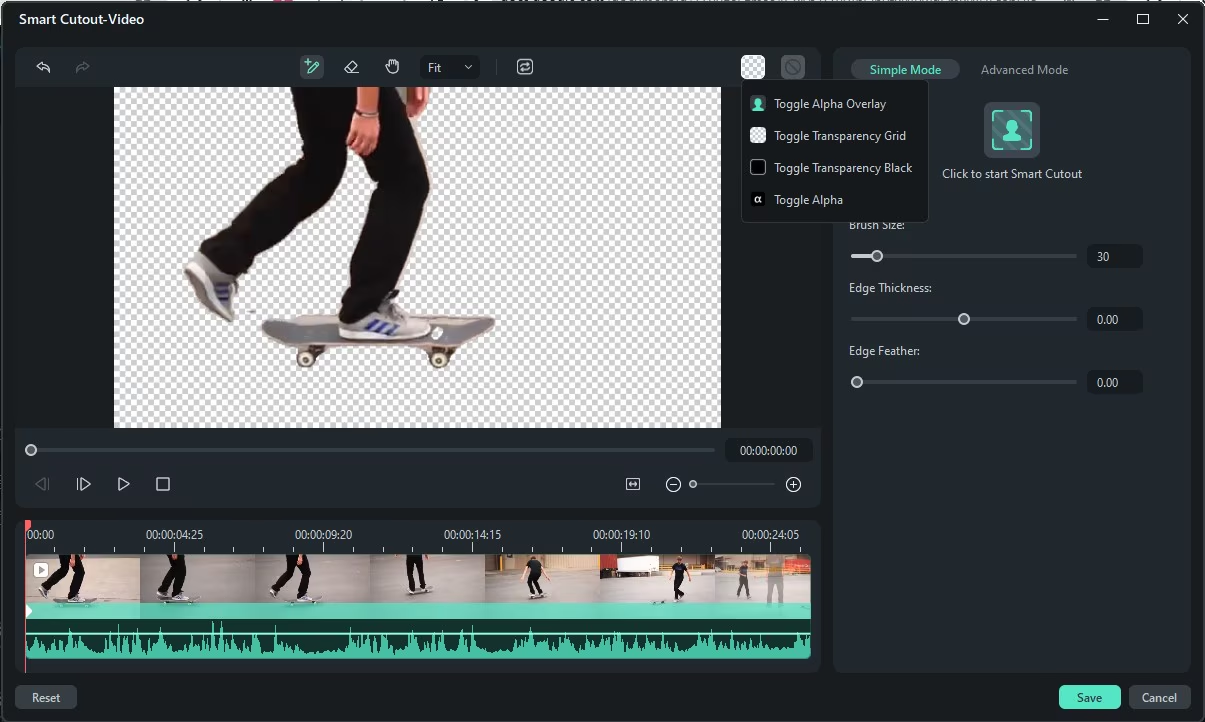
ດຽວນີ້, ເຈົ້າພ້ອມແລ້ວທີ່ຈະເຮັດວຽກກັບວິດີໂອທີ່ມີພື້ນຫຼັງໃໝ່!
FAQs
ຖາມ: ຄຸນສົມບັດການຕັດອອກອັດສະລິຍະ AI ໃນ Filmora ສາມາດລຶບພື້ນຫຼັງທີ່ຊັບຊ້ອນໄດ້ຢ່າງຖືກຕ້ອງບໍ?
A: ແມ່ນແລ້ວ, ເຄື່ອງມື AI Smart Cutout ຖືກອອກແບບມາເພື່ອຈັດການກັບພື້ນຫລັງທີ່ຫຍຸ້ງຍາກ, ລວມທັງລາຍລະອຽດທີ່ດີເຊັ່ນຜົມ.
Q: ມັນເປັນໄປໄດ້ທີ່ຈະປັບ cutout ຫຼັງຈາກມັນໄດ້ຖືກປຸງແຕ່ງໃນ Filmora?
A: ຢ່າງແທ້ຈິງ! ທ່ານສາມາດປັບປຸງແລະປັບ cutout ຫຼັງຈາກການປຸງແຕ່ງເພື່ອບັນລຸຜົນໄດ້ຮັບທີ່ດີກວ່າ.
ຖາມ: ຄຸນສົມບັດ cutout ອັດສະລິຍະ AI ເຮັດວຽກໄດ້ດີກັບການເຄື່ອນຍ້າຍຫົວຂໍ້ໃນວິດີໂອບໍ?
A: ແມ່ນແລ້ວ, AI Smart Cutout ສາມາດຕິດຕາມ ແລະແຍກວັດຖຸທີ່ເຄື່ອນຍ້າຍໄດ້, ເຮັດໃຫ້ມັນເຫມາະສົມສໍາລັບໂຄງການວິດີໂອແບບເຄື່ອນໄຫວ.
ສະຫຼຸບ
AI Smart Cutout ຂອງ Filmora ເຄື່ອງມືເປັນຄຸນນະສົມບັດປະຕິວັດສໍາລັບ hobbyists ແລະວິດີໂອການແກ້ໄຂວິດີໂອ. ມັນປັບປຸງຂະບວນການລົບພື້ນຫຼັງ ແລະສ້າງຜົນກະທົບທາງສາຍຕາທີ່ໜ້າຈັບໃຈ, ເຮັດໃຫ້ການແກ້ໄຂໄວຂຶ້ນ ແລະຊັດເຈນກວ່າ.
ການອອກແບບທີ່ເປັນມິດກັບຜູ້ໃຊ້ຂອງເຄື່ອງມືແລະທາງເລືອກຂັ້ນສູງເຊັ່ນ: ການປັບຕົວແບບກອບໂດຍກອບແລະຄວາມໂປ່ງໃສທີ່ສາມາດປັບແຕ່ງໄດ້ຮັບປະກັນຜົນໄດ້ຮັບທີ່ມີຄຸນນະພາບສູງດ້ວຍຄວາມພະຍາຍາມຫນ້ອຍ.
ຖ້າຫາກວ່າທ່ານກໍາລັງຜະລິດວິດີໂອທີ່ງ່າຍດາຍຫຼືການກໍ່ສ້າງໂຄງການສະລັບສັບຊ້ອນ, Wondershare Filmora ໄດ້ສະຫນອງເວທີທີ່ອຸດົມສົມບູນເພື່ອເຮັດໃຫ້ມັນງ່າຍຂຶ້ນສໍາລັບທ່ານ. ມັນເປັນທາງເລືອກໄປເຖິງສໍາລັບຜູ້ທີ່ກໍາລັງຊອກຫາເພື່ອປັບປຸງການສ້າງວິດີໂອຂອງເຂົາເຈົ້າຢ່າງວ່ອງໄວແລະປະສິດທິພາບ.




